Командное меню окна сообщения
Командное меню окна сообщения выглядит следующим образом.
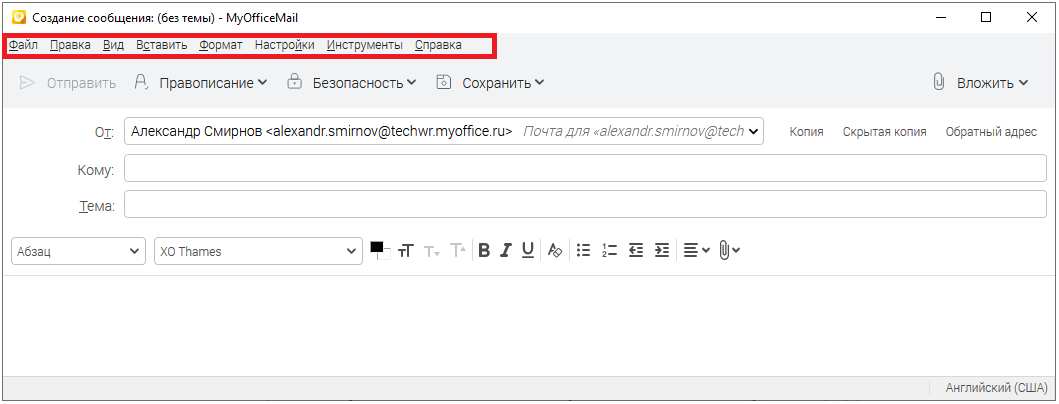
Файл
Меню Файл содержит следующие команды: 1. Создать – при выборе данной команды открывается подменю со следующими командами: •Сообщение Ctrl+N/⌘Cmd+N – создать сообщение; •Контакт адресной книги – создать новый контакт; 2. Вложить – при выборе данной команды открывается подменю со следующими командами: •Файл(ы) Ctrl+Shift+A/⇧Shift+⌘Cmd+A – открывается диалоговое окно выбора файла, выбранный файл прикладывается к письму; •Веб-страницу – открывается диалоговое окно ввода адреса веб-страницы, которая будет приложена к письму; •Визитную карточку (vCard) – переключение режима вложить/не вкладывать визитную карточку к письму; •Напомнить позже – включить/выключить режим напоминания о необходимости вложения. 3. Сохранить Ctrl+S/⌘Cmd+S – сохранить текущие изменения в письме. 4. Сохранить как – при выборе данной команды открывается подменю со следующими командами: •Файл – переключатель режима сохранения, письмо будет сохранено как файл; •Черновик – переключатель режима сохранения, письмо будет сохранено в папку Черновики; •Шаблон – переключатель режима сохранения, письмо будет сохранено как шаблон. 5. Отправить Ctrl+Enter/⌘Cmd+Enter – отправить сообщение. 6. Отправить позже Ctrl+Shift+Enter/⇧Shift+⌘Cmd+Enter – поместить письмо в Исходящие, отправить позже. 7. Печать Ctrl+P/⌘Cmd+P – открывается системный диалог печати. 8. Закрыть Ctrl+W/⌘Cmd+W – закрытие окна сообщения. Если был набран текст, см. Закрытие письма без отправки |
Правка
Меню Правка содержит следующие команды: 1. Отменить Ctrl+Z/⌘Cmd+Z – отменить последнее выбранное действие. 2. Повторить Ctrl+Y/⌘Cmd+Y – повторить последнее выбранное действие. 3. Вырезать Ctrl+X/⌘Cmd+X – вырезать выделенный текст. 4. Копировать Ctrl+C/⌘Cmd+C – копировать выделенный текст. 5. Вставить Ctrl+V/⌘Cmd+V – вставить текст из буфера обмена. 6. Вставить без форматирования Ctrl+Shift+V/⇧Shift+⌘Cmd+V – вставить текст без форматирования. 7. Вставить как цитату Ctrl+Shift+O/⇧Shift+⌘Cmd+O – вставить содержимое буфера обмена как цитату. 8. Удалить Del – удаление выделенного фрагмента текста. Если в письме нет выделения, пункт меню запрещен. 9. Переформатировать Ctrl+R/⌘Cmd+R – преобразовать сообщение в формат Plain-text. 10. Переименовать вложение F2 – переименовать вложение. 11. Пересортировать вложения Alt+X/⌥Option+X – пересортировать вложения. 12. Выделить всё Ctrl+A/⌘Cmd+A – выделение всего содержимого письма. 13. Найти Ctrl+F/⌘Cmd+F – открытие панели поиска. 14. Найти и заменить Ctrl+H/⌘Cmd+H – открытие панели замены. 15. Найти еще раз Ctrl+G/⌘Cmd+G – поиск следующего вхождения. 16. Найти предыдущее Ctrl+Shift+G/⇧Shift+⌘Cmd+G – поиск предыдущего вхождения. |
Вид
Меню Вид содержит следующие команды: 1.Панели инструментов – при выборе данной команды открывается подменю со следующими командами: •Панель меню – показать/скрыть панель меню; •Панель компоновки – показать/скрыть панель инструментов; •Панель форматирования – показать/скрыть панель форматирования; •Строка состояния – показать/скрыть строку состояния. 2.Масштаб – при выборе данной команды открывается подменю со следующими командами: •Увеличить Ctrl++/⌘Cmd++ – увеличить масштаб; •Уменьшить Ctrl - -/⌘Cmd-- – уменьшить масштаб; •Сбросить Ctrl+0/⌘Cmd+0 – установить исходный масштаб; •Только текст – применять масштабирование только к текстовому содержимому письма. 3.Поле Кому Ctrl+Shift+T/⇧Shift+⌘Cmd+T– переход в поле Кому; 4.Поле Копия Ctrl+Shift+С/⇧Shift+⌘Cmd+C– переход в поле Копия; 5.Поле Скрытая копия Ctrl+Shift+B/⇧Shift+⌘Cmd+B – переход в поле Скрытая Копия; 6.Панель контактов F9 – открыть/закрыть панель контактов. 7.Панель вложений Alt+B/⇧Shift+⌘Cmd+K – открыть/закрыть панель вложений. 8.Информация о защите сообщения – отображение информации о защите сообщения. |
Вставить
Меню Вставить содержит следующие команды: 1. Изображение ... – открытие диалогового окна вставки изображения. 2. Таблицу ... – открытие диалогового окна вставки таблицы. 3. Ссылку ... Ctrl+K/⌘Cmd+K – открытие диалогового окна вставки ссылки. 4. Якорь с именем ... – открытие диалогового окна вставки якоря. 5. Разделитель – открытие диалогового окна вставки разделителя. 6. HTML ... – открытие диалогового окна вставки HTML. 7. Math ... – открытие диалогового окна вставки математических выражений LaTeX. 8. Буквы и символы ... – открытие диалогового окна вставки букв и символов. 9. Оглавление – при выборе данной команды открывается подменю со следующими командами: •Вставить – открытие диалогового окна вставки/редактирования оглавления; •Обновить – открытие диалогового окна вставки/редактирования оглавления; •Убрать – удаление оглавления. 10. Разрыв под изображениями – вставка разрыва под изображениями. |
Формат
Меню Формат содержит следующие команды: 1. Шрифт – выбор типа шрифта из списка доступных вариантов. 2. Размер шрифта – выбор размера шрифта из списка доступных вариантов. 3. Стиль текста – выбор стиля текста из списка доступных вариантов. 4. Цвет текста – открытие диалогового окна выбора цвета текста. 5. Прервать стили текста Ctrl+Shift+Y/⇧Shift+⌘Cmd+Y – сбросить текущие установленные стили текста. 6. Прервать ссылку Ctrl+Shift+K/⇧Shift+⌘Cmd+K – прервать ссылку, продолжить обычный формат текста. 7. Удалить якоря с именами Ctrl+Shift+R/⇧Shift+⌘Cmd+R – удалить якоря. 8. Абзац – выбор стиля шрифта из списка доступных вариантов. 9. Список – форматирование списка из списка доступных вариантов. 10. Увеличить отступ Ctrl+]/⌘Cmd+] – увеличение отступа имеющегося списка. 11. Уменьшить отступ Ctrl+[/⌘Cmd+[ – уменьшение отступа имеющегося списка. 12. Выравнивание – установка типа горизонтального выравнивания исходя из имеющихся вариантов. 13. Таблица – операции с таблицей. 14. Дополнительные свойства – открытие диалогового окна редактирования дополнительных свойств сообщения. 15. Цвета и фон страницы – открытие диалогового окна настройки цвета и фона страницы. |
Настройки
Меню Настройки содержит следующие команды: 1. Проверить правописание Ctrl+Shift+P/⇧Shift+⌘Cmd+P – открытие панели проверки правописания. 2. Проверка правописания при наборе текста – настройка, регулирующая фоновую проверку орфографии при наборе текста. 3. Цитировать сообщение – цитировать текущее выбранное сообщение. 4. Уведомление о прочтении – настройка, регулирующая получение уведомления о прочтении. 5. Уведомление о доставке – настройка, регулирующая получение уведомления о доставке. 6. Формат доставки – выбор формата доставки сообщения из списка доступных вариантов. 7. Важность – выбор важности сообщения из списка доступных вариантов. 8. Поместить копию в папку – позволяет задать папку, куда будет помещена копия сообщения. 9. Настроить адрес отправителя – настройка адреса отправителя, если это поддерживается почтовым провайдером. 10. Технология шифрования – выбор технологии шифрования (OpenPGP, S/MIME). 11. Не шифровать – не шифровать сообщение перед отправкой. 12. Требовать шифрования – запросить шифрование перед отправкой. 13. Подписать это сообщение – отправить сообщение с подписью. |
Инструменты
Меню Инструменты содержит следующие команды: 1. Почта и группы новостей Ctrl+1/⌘Cmd+1 – переход из окна сообщения к основному окну МойОфис Почта. 2. Адресная книга – открытие экрана адресной книги. 3. Параметры учетной записи – переход на экран настройки учетной записи. 4. Настройки – переход на экран настроек. |
Справка
Меню Справка содержит следующие команды: 1.Справка о МойОфис Почта F1/⌘Cmd+/ – открытие в отдельной вкладке Руководства Пользователя. 2.Информация для решения проблем – открытие технической информации, полезной для решения проблем. 3.О программе – открытие диалогового окна с информацией о версии, правовыми уведомлениями, условиями использования. |